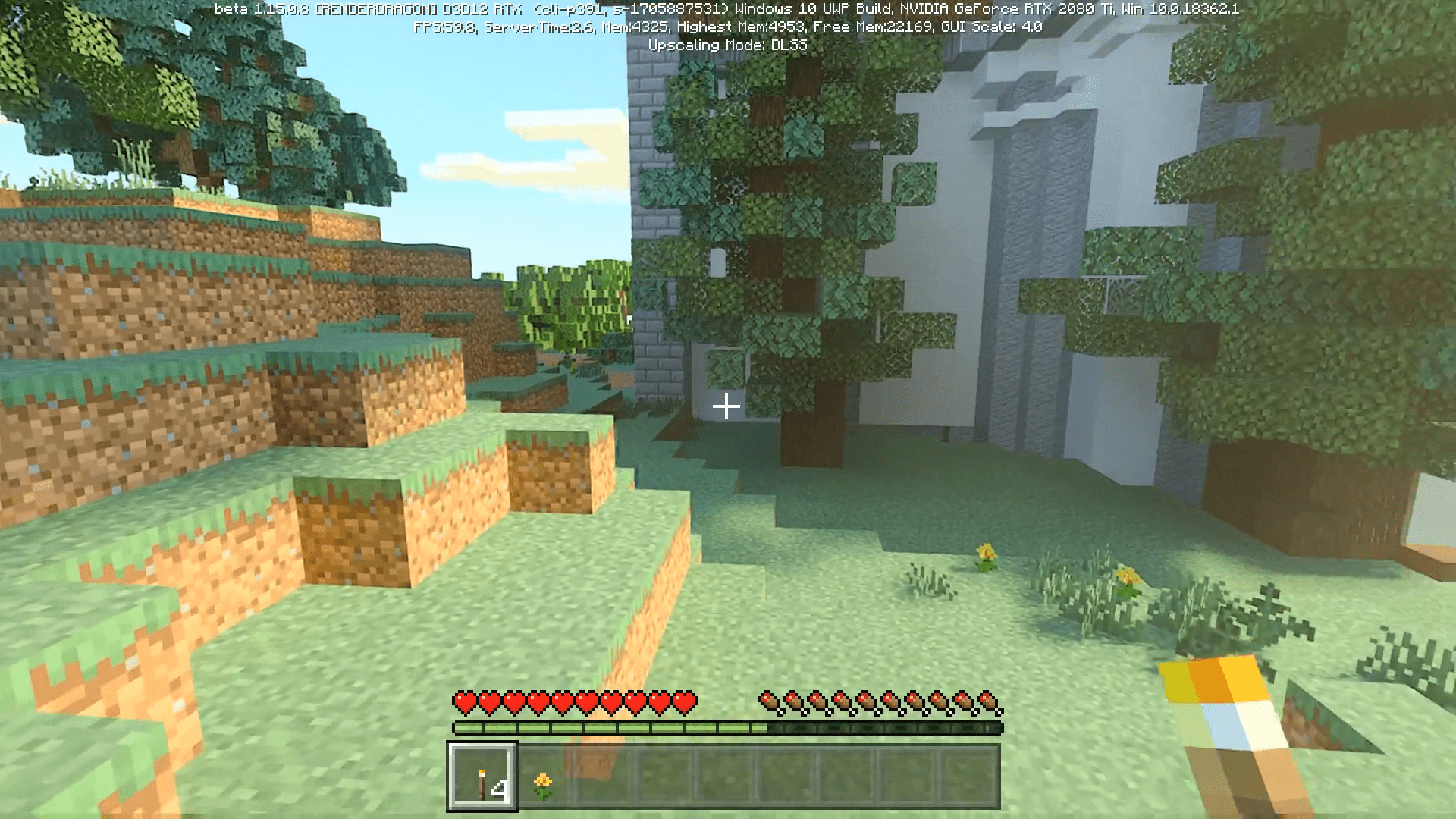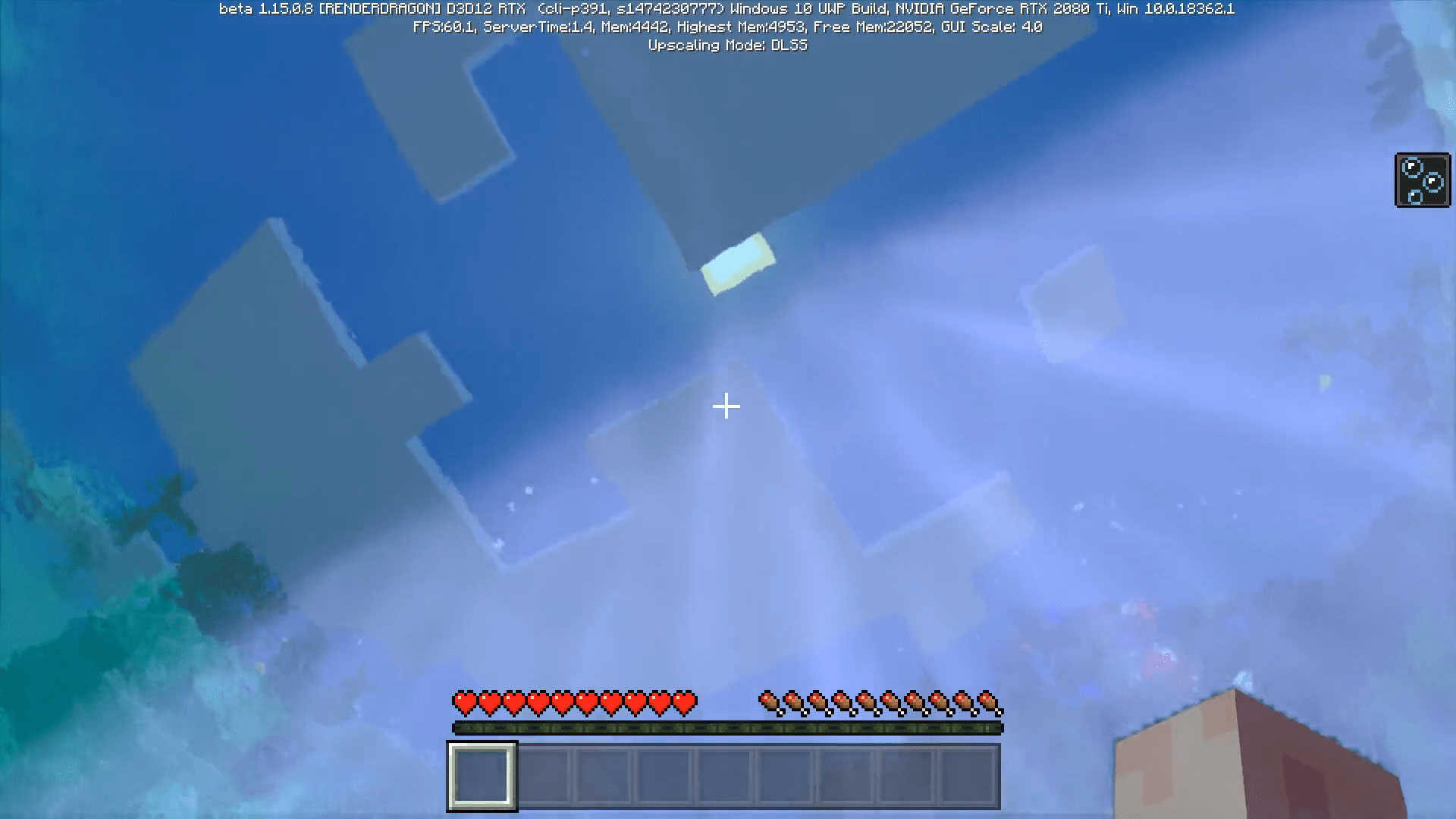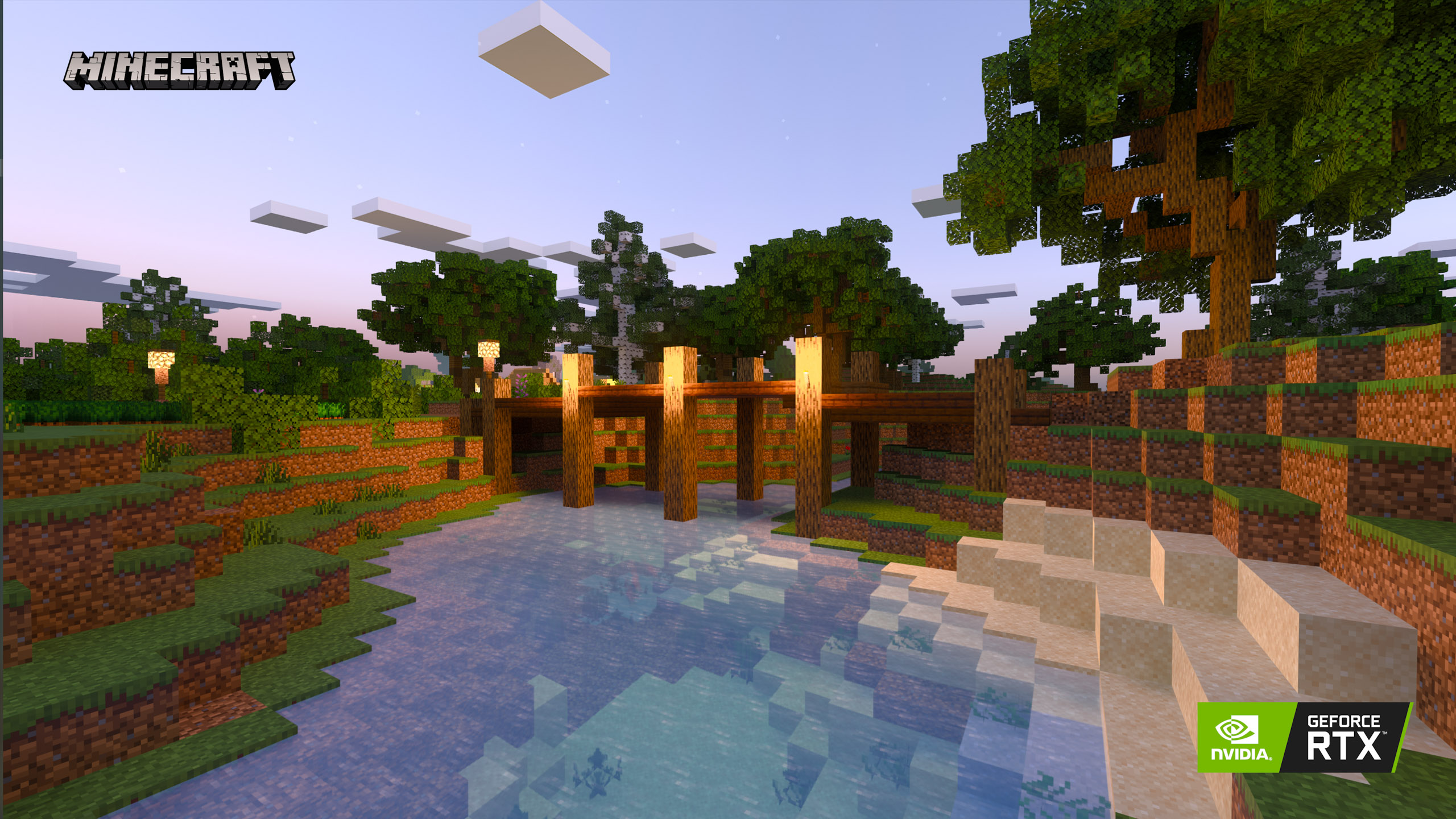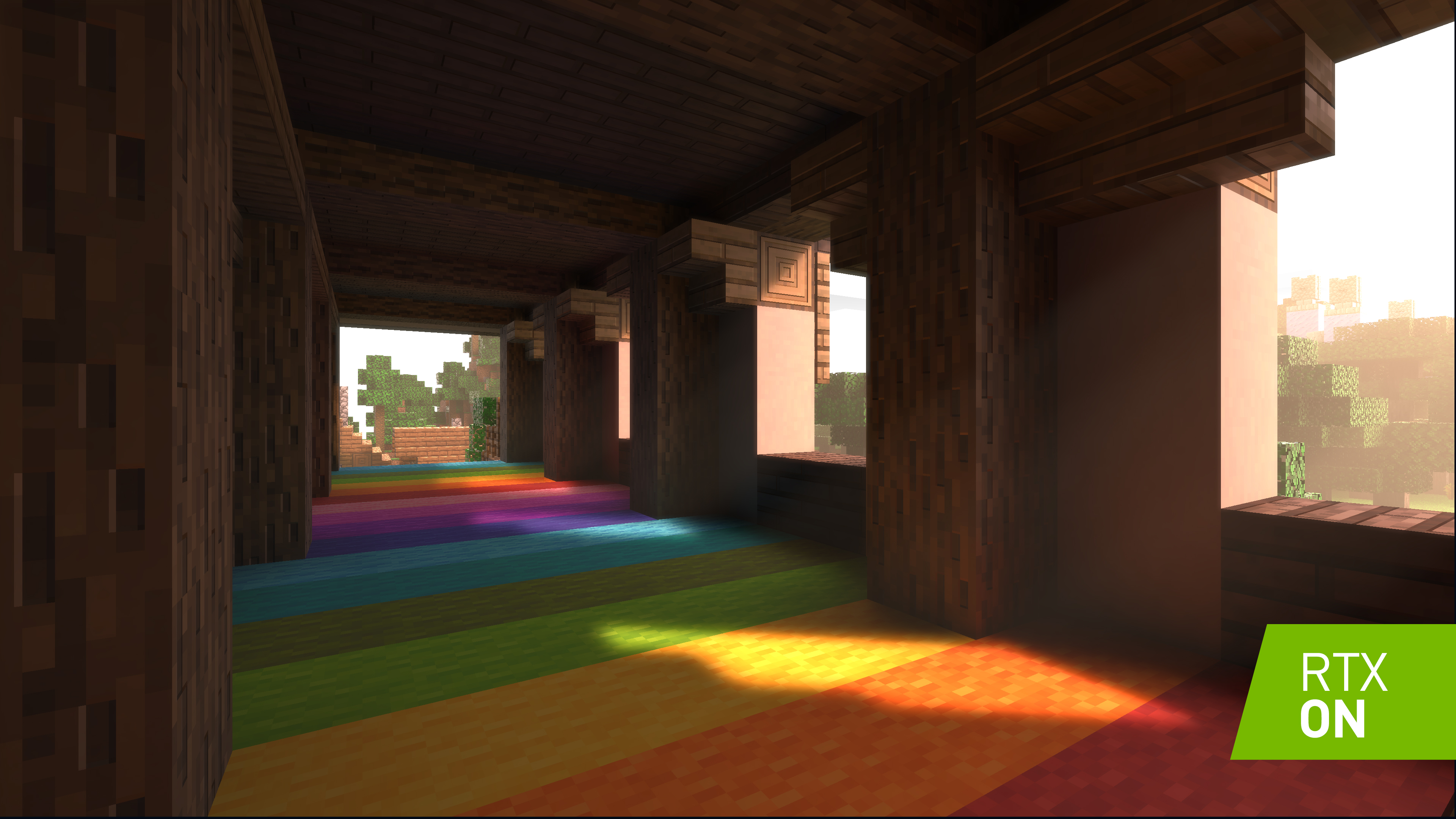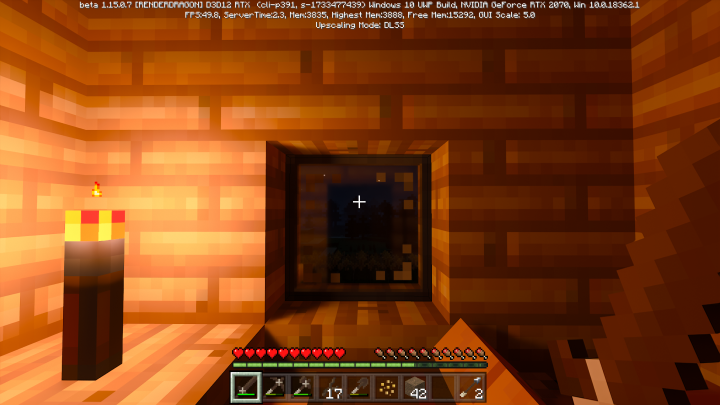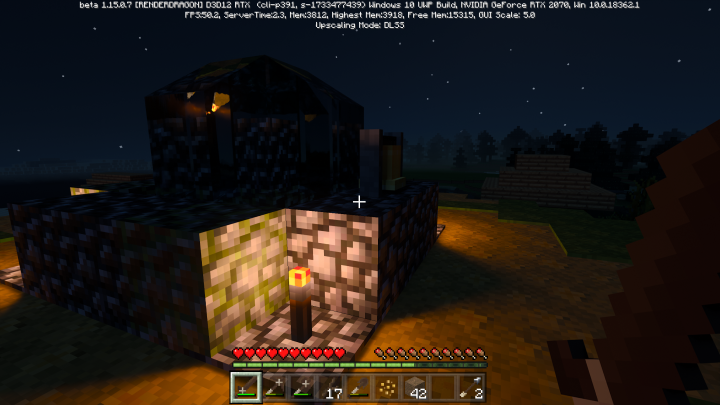Ngoài các nâng cấp về hình ảnh trong thời gian qua, tựa game Minecraft còn có một nâng cấp đồ hoạ hấp dẫn chính là ray tracing và dưới đây sẽ là cách để bạn kích hoạt nó.
Minecraft được biết đến rất nhiều về đồ hoạ bên cạnh lối chơi của game, tuy nhiên không phải vì game có đồ hoạ đẹp mà vì khả sáng tạo và khả năng tinh chỉnh cũng như nhiều thứ tuỳ biến xoay quanh những khối lập phương. Ngoài các gói nâng cấp đồ hoạ, nâng cấp bóng và chi tiết thì một trong những nâng cấp của game chính là ray tracing.
Ray tracing là một trong những nâng cấp đồ hoạ mới nhất và ấn tượng nhất cho các tựa game trong vài năm trở lại. Hệ thống này tập trung vào việc đem đến hiệu ứng ánh sáng trông thật hơn, đặc biệt là các tia sáng trong game. Với ray tracing nó cho hiệu ứng đổ bóng, hiệu ứng phản chiếu và hiệu ứng chiếu sáng trông rất thật, nhưng không phải lúc nào nó cũng được bật.
Bật ray tracing cho Minecraft PC
Minecraft PC là nền tảng nổi tiếng và có thể bật được ở bất kỳ thiết bị nào miễn cấu hình đủ tốt.
Bước 1:Mở Minecraft Bedrock
Bước 2: Nếu chưa có gói kích hoạt ray tracing bạn cần đi tới cửa hàng và tải về
Bước 3: Tìm cụm từ “ray tracing” và tải về ray tracing-enabled pack.
Bước 4: Sau khi tải về, bạn tạo thế giới bằng pack này
Bước 5: Trở về giao diện menu và đi đến Settings
Bước 6: Chọn mục Video
Bước 7: Kéo xuống và tìm mục Ray tracing, kéo bật nó lên lúc này hãy quay trở lại thế giới của bạn
Bật ray tracing cho Minecraft Xbox Series X/S
Công nghệ ray tracing hiện mới chỉ có cho Xbox Series X/S và hiện vẫn đang ở giai đoạn preview.
Bước 1: Tạo một thế giới Minecraft trên PC đã bật ray tracing, cách làm như trên
Bước 2: Tải Xbox Insider Hub về trên Xbox
Bước 3: Đăng ký thành viên Insider.
Bước 4: Tìm đến Minecraft preview ở mục Previews.
Bước 5: Chọn Join.
Bước 6: Lúc này trên máy tính, bạn mời tài khoản Xbox của bạn vào thế giới vừa tạo phía trên.
Bước 7: Khi tài khoản Xbox đã vào được thế giới của PC, hãy mở Settings.
Bước 8: Chọn Video.
Bước 9: Kéo xuống và bật Ray tracing.